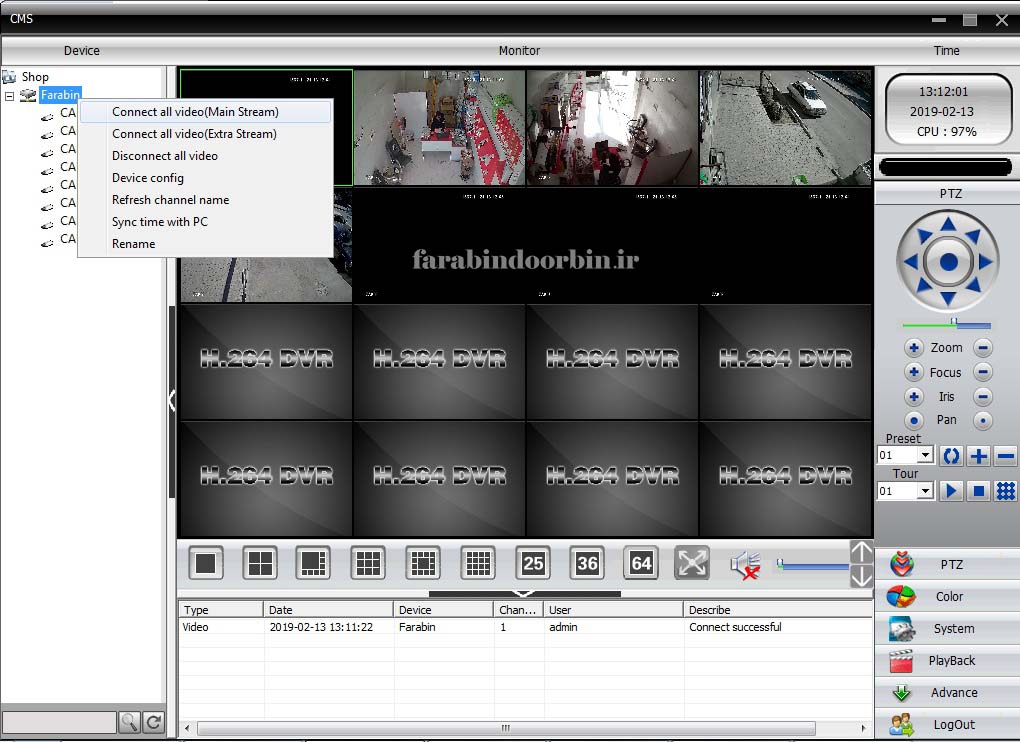
با آموزش تصویری رایگان نصب نرم افزار Xmeye برای کامپیوتر PC و لپ تاپ جهت انتقال تصاویر دستگاه های DVR بر روی ویندوز با فرابین دوربین همراه باشید.
ابتدا نرم افزار انتقال تصویر Xmeye برای کامپیوتر را از لینک زیر دانلود نمایید:
در ابتدا نسخه 3.1 را دانلود کنید و در صورت مشاهده پیغام Unknown Error از نسخه 3.3 استفاده نمایید
دانلود نرم افزار XMeye برای کامپیوتر ورژن 3.1
دانلود نرم افزار XMeye برای کامپیوتر ورژن 3.3
پس از دانلود و نصب نرم افزار ، با نام کاربری Super و بدون پسورد به برنامه لاگین کنید. پس از ورود به برنامه مطابق تصویر زیر ، از منوی System گزینه Device Manager را انتخاب نمایید.
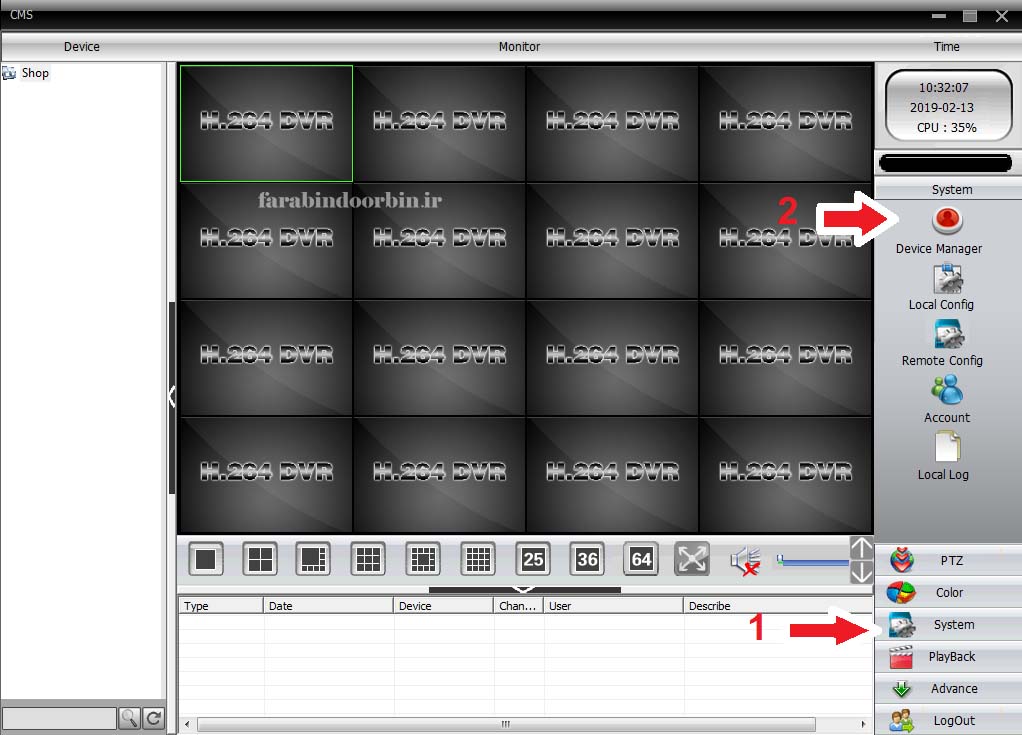
در اینجا نیاز است که یک منطقه یا Zone را به برنامه Xmeye for Windows CMS تعریف نمایید. هر نامی را دوست داشته باشید میتوانید انتخاب کنید. گزینه ADD AREA را انتخاب نموده (شماره 3 در تصویر) و یک نام برای منطقه خود بگذارید (شماره 4 در تصویر) ما در اینجا نام Shop را بر روی منطقه خود گذاشتیم.
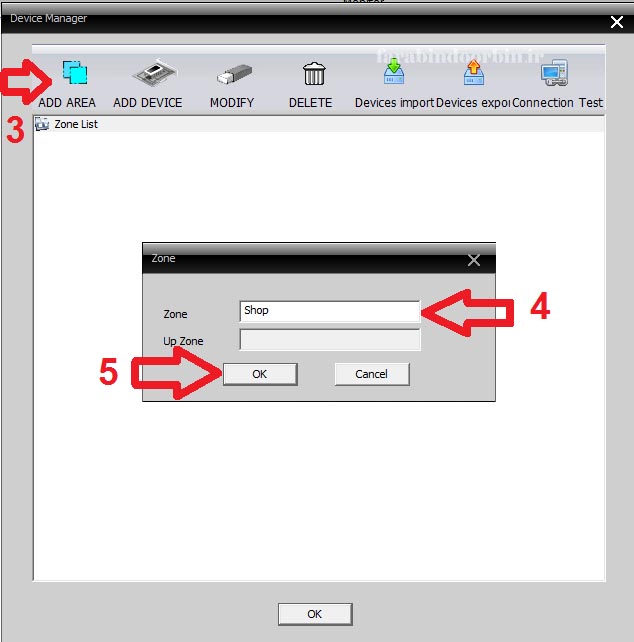
در مرحله بعد مشاهده میکنید که نام منطقه به نرم افزار Xmeye for Windows افزوده شد. بر روی آن کلیک کرده (شماره 6) و سپس گزینه ADD DEVICE را انتخاب کنید (شماره 7).
در پنجره باز شده در بخش Device Name یک نام برای دستگاه خود انتخاب نمایید (شماره 8) .
در بخش LoginType چون ما IP Valid نداریم و انتقال تصاویر دستگاه DVR بر روی کامپیوتر کاملا رایگان صورت میگیرد، گزینه Cloud را انتخاب می نماییم (شماره 9). در صورتی که IP خریداری کرده اید و انتقال تصویر شما با IP است، باید گزینه IP Address را انتخاب نموده و سپس آدرس آی پی خود را وارد کنید.
پس از انتخاب گزینه Cloud لازم است Serial ID دستگاه رکوردر DVR را به نرم افزار انتقال تصویر Xmeye برای کامپیوتر وارد کنید. این سریال همان سریالی است که در نرم افزار XMeye خود بر روی موبایل دارید. مطابق تصویر زیر برنامه ایکس ام آی را بر روی موبایل خود باز کرده و دستگاه تان را انتخاب نموده سپس گزینه Edit را بزنید و سریال دستگاه را به برنامه Xmeye For PC در بخش شماره 10 یعنی Seria ID وارد کنید. اگر XMeye را بر روی موبایل نصب نکرده اید میتوانید سریال دستگاه را از داخل منوی راهنمای دستگاه دی وی آر مشاهده نموده و در این بخش وارد کنید.
پس از انجام این مراحل باید User Name و Password دستگاه دی وی آر را وارد نمایید. در حالت پیش فرض نام کاربری admin و بدون پسورد می باشد.
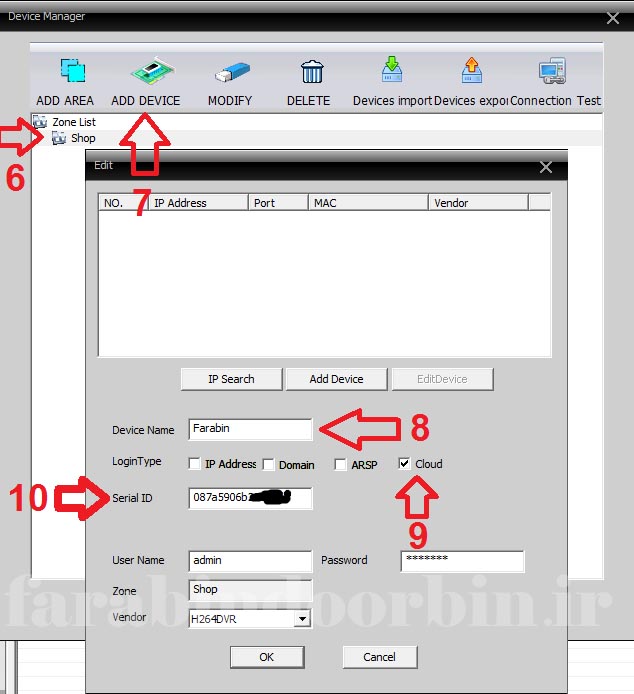
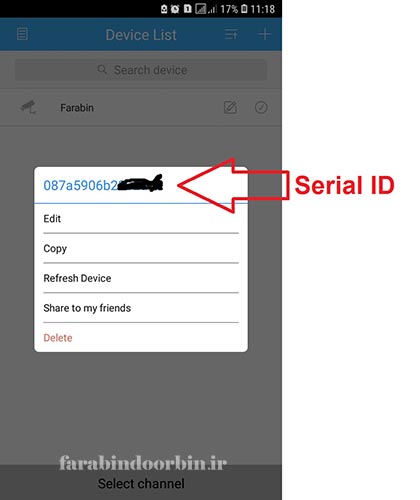
مراحل نصب انتقال تصویر بر روی PC شما انجام گردید. حالا برای مشاهده تصاویر دوربین مدار بسته بر روی کامپیوتر ، نام دستگاه خود را که در نرم افزار Xmeye for PC ساخته اید را انتخاب نموده تا لیست تصاویر دوربین های مداربسته بر روی ویندوز بارگذاری شوند. سپس بر روی نام دستگاه کلیک راست کرده و گزینه Connect all Video را انتخاب نمایید.
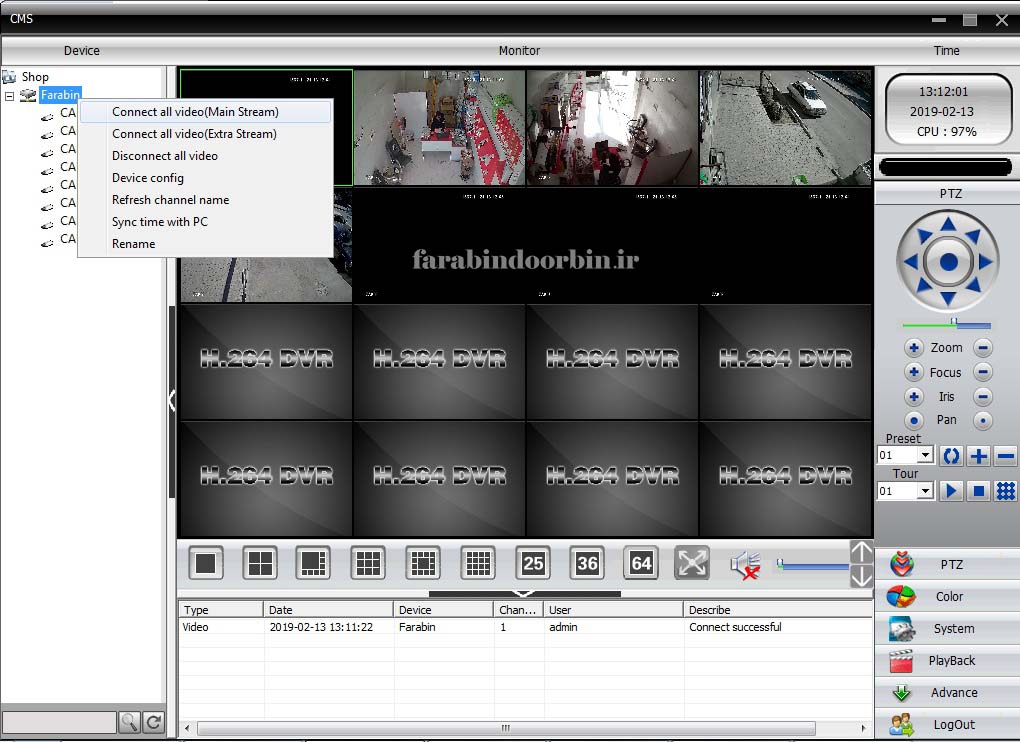
در ادامه با فایل ویدیویی آموزش تصویری انتقال تصویر دوربین مداربسته بر روی کامپیتور می توانید به راحتی این کار را انجام دهید. در صورتی که هر گونه سوالی در خصوص این مطلب و نصب نرم افزار XMeye بر روی کامپیوتر دارید ، می توانید سوال خود را در بخش نظرات مطرح نمایید و یا با شماره تلفن های ما تماس بگیرید تا ما به صورت تلفنی تمامی مراحل را برای شما توصیح دهیم.
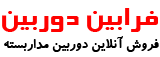 فرابین دوربین | دوربین مدار بسته مخفی | دوربین بیسیم | دوربین وای فای | دزدگیر اماکن | ارزان قیمت
فرابین دوربین | دوربین مدار بسته مخفی | دوربین بیسیم | دوربین وای فای | دزدگیر اماکن | ارزان قیمت




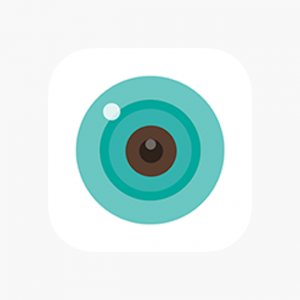
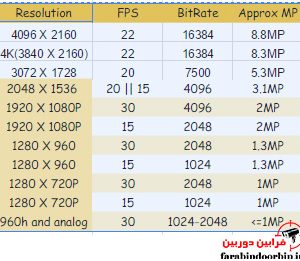


با سلام و عرض ادب ضمن سپاس از آموزش خوبتان متاسفانه من دوربین های و DVRداهووا را دارم که هر کاری میکنم و تنظیم میکنم ارتباط برقرار نمیشه لطفا راهنمایی نمایید. 09100428162تلفن
با سلام
نسخه جدید نرم افزار را از آدرس زیر دانلود نموده و تست کنید.
https://uploadboy.com/epu3le29rqu7/1097/exe
آموزش نسخه جدید تا چند روز آینده آماده خواهد شد.
موفق باشید
سلام ممکنه نرم افزار تحت ویندوزی رو معرفی کنید که باDVR مدل ZX مچ بشه
سلام
نرم افزار CMS با بعضی دستگاهای ZX مچ میشه.
اگه نشد باید از جایی که دستگاهو خریدین نرم افزارشو بگیرید.
موفق باشید
با سلام و خسته نباشید
ورژن 3.1 برای داخل کارخانه خیلی راحت جواب داد ولی برای کنترل از منزل خطا داد و ورژن 3.3را هم آموزشش را نزاشته بودید لطفا آموزش آن را هم بزارید خیلی خیلی ممنونم
سلام
نصب ورژن 3.3 زیاد تفاوتی با 3.1 نداره
انشالا آموزش اون ورژن هم گذاشته میشه
سلام خسته نباشید من دستگاه xvrداهوا باکابل شبکه وصل کردم به لب تاپ و مراحل نرم افزار هم انجام دادم ولی اصلا در نرم افزار xvrپیدانکرد چیکاربایدبکنم
سلام
این نرم افزار مخصوص دستگاه های Hisilicon و XMEye هستش. برای دستگاه های داهوا باید از نرم افزار مخصوص داهوا استفاده کنید.
موفق باشید
سلام من هرکاری میکنم ارور میده ده بار عین کار هایی که انجام دادین رو رفتم باز ارور میده. این ورژن جدید شاد جواب بده اموزش این رو بذارین
سلام
در آموزش ذکر شده که حتما باید از ف یلتر شک*ن استفاده بشه
نسخه جدید هم زیاد تفاوتی با نسخه قبلی نداره
در اسرع وقت آموزش قرار داده میشه
سلام.واقعا عالی بود .ممنون
سلام. مرسی
سلام سپاس از آموزشی که منتشر کردین
من با ورژن 3.3 امتحان کردم ولی خطای login error و تو پایین برنامه نمایش میده. حتی با فیلشکن هم امتخان کردم اما فایده نداشت.
اما با ورژن 3.1 که امتحان کردم هیچ مشلکلی نداشت وراحت به دستگاه وصل شد. علتش چیه؟
سلام
هر دستگاهی با یکی از این دو ورژن سازگاری داره و کار میکنه.
قابلیت های هر دونسخه شبیه به هم هستش. فقط نوع دستگاه های قابل پشتیبانی شون متفاوته
ممنون از راهنماییتون
سلام
من ورژن3.1 رو نصب كردم خطا داد بعد ورژن 3.3 رو نصب كردم ولي تصوير نمايش نميده قسمت model, device type كدوم گزينه رو بايد انتخاب كنيم؟؟؟ممنون ميشم اگه راهنماييم كنيد.
سلام
نکته اول این که نرم افزار به تازگی فیلتر شده که داخل مطلب هم ذکر شده
در بخش device type معمولا گزینه DVR جواب میده. اگه نشد گزینه های دیگه رو تست کنید
و Login Type رو هم روی Cloud بذارید
چگونه کیفیت تصاویر به اس دی SD و یا HD تغییر بدم در نرم افزار تا سرعت تصاویر بالا برود
سلام
متاسفانه بر روی نسخه PC امکان تغییر کیفیت وجود ندارد
سلام
بنده نصب کردم .دستتون درد نکنه.
ولی همه دوربین ها را یک جا توی یک صفحه نمی تونم مشاهده کنم.ممنون میشم اگه راهنمایی کتید
سلام
ممنون از حسن توجه تون.
پایین نرم افزار ، نوع نمایش تصویر کشیده شده که به شکل پنجره هستند. مثلا اگه دکمه ای که 8 پنجره کشیده رو بزنید تصویرتون 8 تا دوربین رو همزمان نشون میده.
موفق باشید
مرسی از شما مهندس جان.
اون پنجره پایین صفحه را زدم،مثلا پتجره چهار تایی را که میزنم،بالای صفحه چهار تا پنجره باز میکنه،ولی بیش از یک پنجره نمایش داده نمیشه.
ممنون میشم اگه بیشتر راهنمایی کنید.
سلام وقت بخیر. هنوزم فیلتر هست؟ چون تمام مراحلی که گفتین رو انجام میدم ولی کانکت نمیشه و تصاویر ندارم؟
سلام. بله
در واقع فیلتر نشده. تحریم شدیم.
هرموقع تحریم ها برداشته شد، امیدواریم که انتقال تصویر XMEye هم کانکت بشه.
سلام و تشکر خدا حفظتون کنه با این آموزش کامل و بی نقصتون سلامتی و برکت زندگانی را برای شما و خانواده محترمتان از خداوند منان آرزومندم ارادتمند رضا فقهی
سلام
ممنون از لطف تون جناب فقهی
با سلام و خسته نباشید و با تشکر از سایت خوبتون
من یه کارت دی وی آر دارم بهمراه یک دوربین مداربسته و کابل ها و رابط های مخصوص خودش.
برنامه ی سی ام اس رو هم نصب کردم ولی متاسفانه موفق به دریافت تصویر روی برنامه نمیشم
میشه راهنمایی بفرمایید. تنظیمات خاصی رو باید انجام بدم؟
سلام
این برنامه فقط برای دستگاه های DVR که از نرم افزار XMeye پشتیبانی میکنند، قابل استفاده است.
موفق باشید
سلام ممنون از راهنماییتون
سوالم اینه
وقتی پسورد رو وارد میکنم همش ارور میده و پسورد ورودی به کنترلر دوربین ایا همین پسورد هست
سلام
پسوردی که داخل آموزش ذکر کردیم پسورد پیشفرض هستش. باید پسورد دستگاه خودتون رو بدونید
دستتون درد نکنه .بنده برنامه طبق مراحل گفته شده نصب کردم فقط در مرحله آخر نام Device را که وارد می کنم پیام ارور میدهد. نام Device را چگونه پیدا کرده و وارد کنم. ممنون از راهنمایی تون
سلام
نام Device دلخواه هست و فقط باید انگلیسی تایپ بشه.
موفق باشید
چگونه می تونم نرمافزار را دانلود کنم چون لینک دانلود به من نمی ده و وارد لینک شما می شم بهم گزینه ی دانلود نمیده لطفا راهنمایی کنید
سلام
لینک دانلود تست شد. مشکلی نداره.
روی نوشته آبی رنگ “”دانلود نرم افزار XMeye برای کامپیوتر”” کلیک کنید.
موفق باشید
سلام عرض خسته نباشید
بنده هر چی تلاش می کنم نمی تونم به دوربین ها از طریق این نرم افزار کانکت شوم
چیکار کنم
آیا راه دیگه هم هست که من دوربین ها را در کاپیوتر ببینم
یا چگونه می تونم تحریم های این نرم افزار دور بزنیم
لطفا یه راهنمایی بکنید
آقا دمتون گرم عالییییی
مرسی
سلام
ممنون از لطف تون
سلام وعرض ادب خدمت شما
از راهنمایی خوبتون سپاسگزارم طبق راهنمایی مرحله به مرحله شما راحت به دوربین ها دسترسی پیدا کردم
موفق و سربلند باشید
سلام
ممنون از لطف شما
سلام من هم با نسخه ی قدیمی و هم با نسخه ی جدید وارد شدم. ولی فقط یک دوربینم رو نمایش میده(رو حالت 64 هم گذاشتم ولی نمیاره). در حالی که با نسخه ی گوشی هر دوتا رو میاره. باید چکار کنم ؟
سلام.
دستگاه تون با این نرم افزار سازگاری نداره.
نرم افزار دستگاه تون فرق میکنه.
مدل دستگاه اینه:
AHB8004R-GS
ممنون میشم بگین چجوری میتونم نرم افزار مورد نظر که روی سیستم اجرا بشه رو پیدا کنم
میشه اگه کمکی از دستتون بر میاد بکنین؟
سلام و خسته نباشید
من برنامه رو نصب کردم یک روز تصویر نشون میده یک روز اصلا دلیلش چیه
ممنون میشم رهنماییم کنید تا مشکل برطرف بشه
سلام
سرور های این برنامه در کشور چین هست و ممکنه مشکل ارتباط پیش بیاد
سلام
خداقوت
عالی
فقط رکوردوبازبینی تصاویرش کجاست ؟
سلام
گزینه PlayBack رو انتخاب کنید
سلام ممنون عالی بود اموزشتون کارمون راه افتاد
سلام.
خواهش میکنم. ممنون
سلام جناب بنده نصب کردم رو لبتاب اما تصویر نمیاره چیکار باید بکنم ممنون میشم اگر راهنمایی کنید
سلام. اگه با این نرم افزار تصویر نمیگیرید باید نرم افزار مخصوص دستگاه خودتون رو دانلود کنید
سلام
خیلی خوب توضیح دادین. من به ترتیب پیش رفتم و برام انجام شد.
ممنون از مطلب مفیدتون.
سلام
خواهش میکنم. نظر لطف تونه
سلام
علی رغم اینکه مطمئنم یوزر و پسورد را درست وارد میکنم متاسفانه پیام میده موجود نیست. از بخش cloud استفاده میکنم میتونم بپرسم علت چیه؟
آی دی cloud رو هم از موبایل برداشته اک و وارد میکنم.
سلام
نسخه های CMS خیلی زیاد شده. باید نسخه مخصوص دستگاه تون رو نصب کنید. توضیحات کلی به همین صورت هست که داخل همین آموزش گذاشتیم.
موفق باشید
سلام واقعا خیلی دقیق توضیح دادید مراحل رو. فقط میشه بگید چجوری باید دوربین روزای گذشته رو چک کرد.ممنونم
سلام. خواهش میکنم انجام وظیفه بوده.
سمت راست صفحه گزینه PlayBack رو انتخاب کنید.
موفق باشید
سلام وقت بخیر روی لپتاپ cms رو دارم که دوربین های مکان های مختلف رو چک میکنم قبلا گیر نداشت ولی مدتی هست که همش گیر میکنه
کاری میشه کرد جهت بهبودش؟
سلام. ممنون وقت شمام بخیر
نه متاسفانه. هم IP ها چندین بار فی-لتر شدند هم به دلیل تحریم ها بوده که IP های ایران رو بستن. بعد از اون دیگه سرعتش خوب نشده.
احتمالا با IP Static مشکلش حل میشه
سلام
من نسخه3 رو نصب کردم وارد شدم سری بعد که وارد میشم نیاز به پسورد داره. این پسورده چی هست؟
سلام. وقت تون بخیر. این رمز ها رو تست کنید
super
root
admin
باسلام و سپاس…توضیحات بسیارعالی بود . بی نهایت ممنون ازشما
سلام. خیلی ممنون از محبت تون
سلام من نصب کردم اما زمان ثبت دستگاه پس ازسریال ارور unknown میده چکار کنم؟
سلام. وقت تون بخیر
لطفا آموزش رو با دقت بخونید. جواب تون رو با رنگ قرمز و با سایز بزرگ نوشتیم
موفق باشید
سلام.روی نرم افزار هایسلیکون (ایکس می پرو) هم کار میده؟؟
سلام. بله روی بعضی از ورژن ها کار میکنه
من هر کاری میکنم میزنه unknow error
سلام. وقت تون بخیر
لطفا آموزش رو با دقت بخونید. جواب تون رو با رنگ قرمز و با سایز بزرگ نوشتیم
موفق باشید